Photoshop制作唯美的抽象光带
摘要:彩色光带的制作重点是颜色的渲染。飘逸的彩带受光面各不相同,而且还有一些弧度和转角。这些需要自己慢慢去细化和渲染。总体效果感觉真实自然即可。最...
彩色光带的制作重点是颜色的渲染。飘逸的彩带受光面各不相同,而且还有一些弧度和转角。这些需要自己慢慢去细化和渲染。总体效果感觉真实自然即可。
最终效果

<点小图查看大图>
1、新建一个1024 * 768像素的文档,背景填充黑色。新建一个图层,用钢笔勾出下图所示的选区,填充颜色:#8579F8。

<图1>
2、新建一个图层,按Ctrl + Alt + G 与前一图层编组。再在当前图层下面新建一个图层,用钢笔勾出下图所示的选区,按Ctrl + Alt + D 羽化6个像素后填充颜色:#5B41A8。

<图2>
3、新建一个图层,用钢笔勾出下图所示的选区,羽化10个像素后填充黑色。
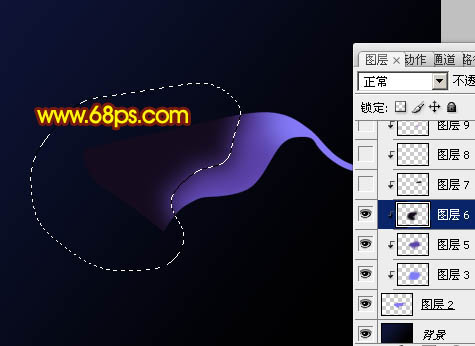
<图3>
4、新建一个图层,用黑色画笔把一些过渡不自然的部分涂暗一点,效果如下图。

<图4>
【Photoshop制作唯美的抽象光带】相关文章:
★ 你中招没?Photoshop 9个错误的使用方法详细解析
★ PS绘制电影胶带
上一篇:
Photoshop打造梦幻的彩色泡泡壁纸
下一篇:
Photoshop制作娇嫩欲滴的美味水果
